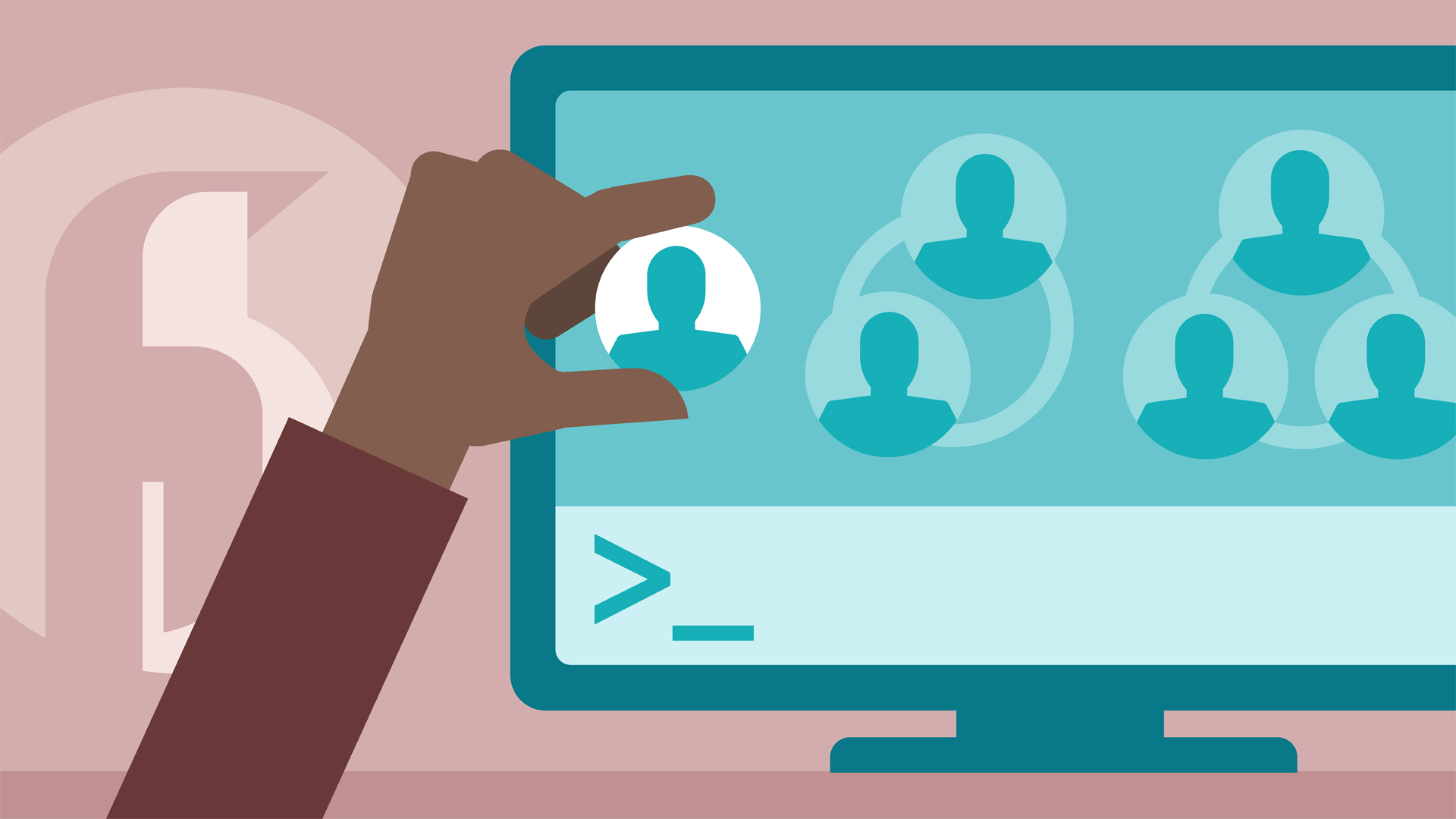Когда компьютер используется многими, это приводит к нескольким учетным записям Windows. Некоторые используются часто, а некоторые не так много. В какой-то момент вам потребуется удалить профиль пользователя, в первую очередь, если он вообще не используется или если он занимает много места. В этом посте я покажу вам, как удалить учетную запись пользователя в Windows 10. Мы также расскажем, как сделать резервную копию существующих данных профиля и файлов, где это необходимо.
Что происходит при удалении учетной записи пользователя?
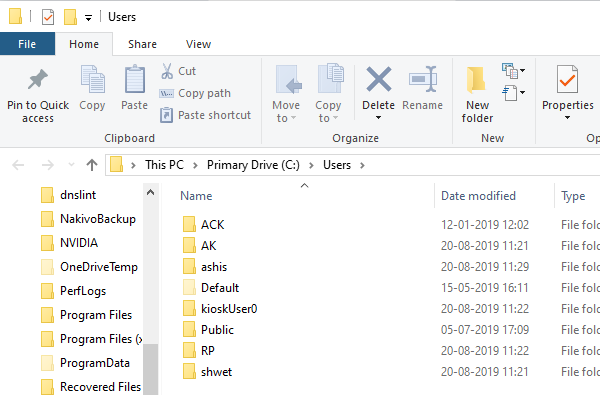
Все данные учетных записей пользователей доступны в папке внутри C:\Users. Имя папки будет таким же, как имя пользователя. Вы можете проверить точное имя пользователя, выполнив команду «net user» в PowerShell или командной строке. При удалении учетной записи пользователя эта папка вместе со всем внутри удаляется.
Как сделать резервную копию пользовательских файлов?
Лучший способ сделать резервную копию — скопировать папку на внешний диск или другой раздел раздела. Позже вы можете пройти через это, оставить все необходимое и удалить все остальное. Вот как выглядит типичная папка пользователя.
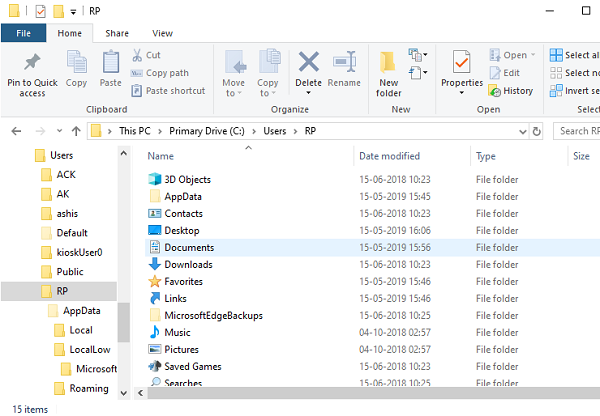
Вы можете перейти к каждой папке и копировать все, что вам нравится. Некоторые из возможных папок: Рабочий стол, Загрузки, Изображения, Музыка и т. д.
Существует два способа удаления учетной записи пользователя в Windows 10:
- Настройки учетной записи Windows
- Командная строка.
Давайте посмотрим на них в деталях.
1] Удалить учетную запись пользователя через настройки учетной записи Windows
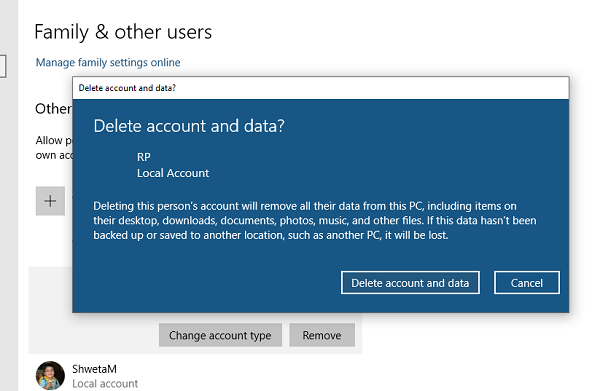
- Зайдите в Настройки → Аккаунты → Семья и другие пользователи
- Выберите учетную запись, которую вы хотите удалить, и нажмите кнопку Удалить
- Откроется окно подтверждения и отобразится предупреждающее сообщение, а также «Удалить учетную запись и данные» или кнопку «Отмена».
- Нажмите на кнопку Удалить учетную запись и данные, чтобы удалить пользователя.
Предупреждение об удалении данных пользователя. Когда вы удаляете учетную запись, она удаляет все пользовательские данные, включая такие элементы, как рабочий стол, документы, фотографии, музыка и другие папки. Если вы не сделали резервную копию, восстановить эти файлы не удастся.
2] Удалить учетную запись пользователя с помощью командной строки
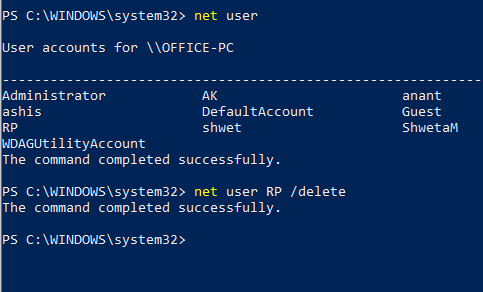
Если вы удаляете несколько учетных записей пользователей, эффективно использовать командную строку или PowerShell.
Откройте командную строку или PowerShell с правами администратора
Введите следующее и нажмите клавишу Enter:
net user
Он покажет точные имена пользователей на компьютере.
Далее введите:
net user <username> /delete
Это удалит учетную запись и все данные без какого-либо предупреждения. Не забудьте заменить <username> на имя учетной записи пользователя.
При использовании командной строки или PowerShell будьте очень осторожны, чтобы не привести к удалению неверной учетной записи.
Я надеюсь, что руководство было легко понять и помогло вам не только удалить учетную запись пользователя в Windows 10, но и сделать резервную копию файлов этой учетной записи.